SSD staat voor Solid State Drive. Het is een type opslagapparaat dat flashgeheugen gebruikt om gegevens op te slaan, in plaats van de draaiende schijven die worden gebruikt in traditionele harde schijven (HDD's). SSD's zijn sneller, betrouwbaarder en verbruiken minder stroom dan HDD's, waardoor ze een populaire keuze zijn voor zowel persoonlijk als zakelijk gebruik.
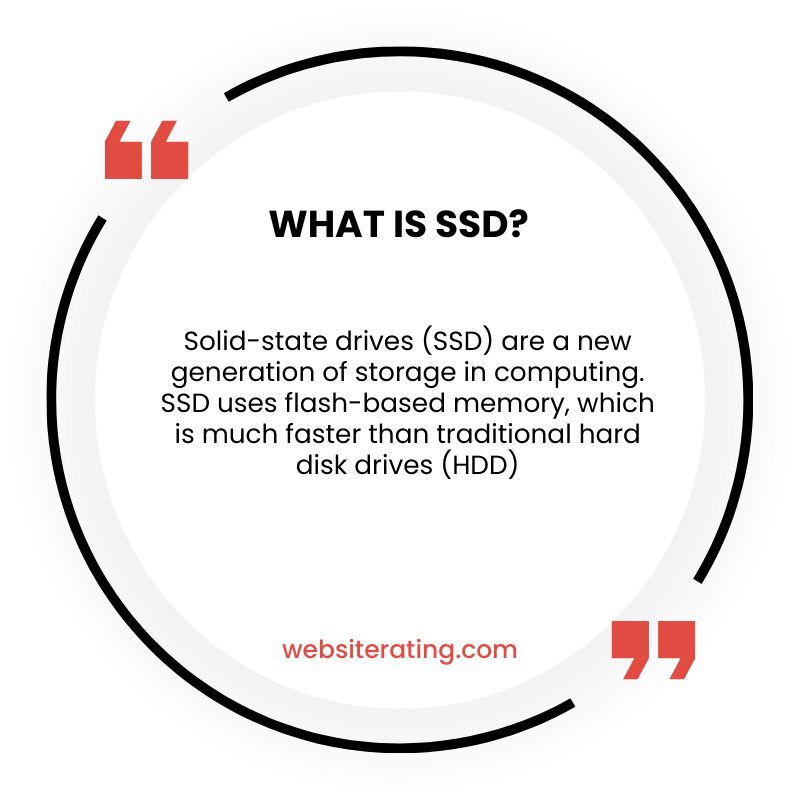
SSD staat voor Solid State Drive. Het is een type computeropslagapparaat dat flashgeheugen gebruikt om gegevens op te slaan, in plaats van traditionele draaiende schijven die op harde schijven worden aangetroffen. SSD's zijn sneller, betrouwbaarder en energiezuiniger dan harde schijven, waardoor ze een populaire keuze zijn voor moderne computers en laptops.
Solid-state drives (SSD's) worden steeds populairder in de computerwereld vanwege hun superieure snelheid en prestaties in vergelijking met traditionele harde schijven (HDD's). Een SSD is een type opslagapparaat dat gebruikmaakt van flashgeheugen om gegevens permanent op te slaan, waardoor hogere lees- en schrijfsnelheden en efficiënter gegevensbeheer mogelijk zijn. In tegenstelling tot een HDD heeft een SSD geen bewegende delen, waardoor hij duurzamer is en minder vatbaar voor mechanische storingen.
SSD's bestaan al tientallen jaren, maar pas de laatste jaren werden ze betaalbaarder en toegankelijker voor het grote publiek. Met de opkomst van cloud computing en de behoefte aan snellere en betrouwbaardere gegevensopslag, zijn SSD's een populaire keuze geworden voor zowel persoonlijk als professioneel gebruik. Of u nu een gamer, een maker van inhoud of een bedrijfseigenaar bent, een SSD kan de prestaties en productiviteit van uw systeem aanzienlijk verbeteren. In dit artikel zullen we onderzoeken wat SSD's zijn, hoe ze werken en waarom ze een superieure keuze zijn in vergelijking met HDD's.
Wat is SSD?
Solid State Drives, beter bekend als SSD's, zijn een type opslagapparaat dat gebruikmaakt van geïntegreerde schakelingen om gegevens permanent op te slaan. In tegenstelling tot traditionele harde schijven hebben SSD's geen bewegende onderdelen, waardoor ze sneller, duurzamer en minder storingsgevoelig zijn.
Definitie
Een SSD is een niet-vluchtig opslagapparaat dat NAND-gebaseerd flashgeheugen gebruikt om gegevens op te slaan. Het kan gegevens veel sneller lezen en schrijven dan een traditionele harde schijf, die draaiende schijven gebruikt om gegevens op te slaan en op te halen. De snelheid van een SSD wordt gemeten in megabytes per seconde (MB/s) of gigabytes per seconde (GB/s) en kan de prestaties van een computersysteem aanzienlijk verbeteren.
Geschiedenis
Solid State Drives bestaan al tientallen jaren in verschillende vormen. De vroegste SSD's waren RAM-gebaseerd en ze waren zo duur dat ze alleen in ultra high-end en supercomputers werden gebruikt. Met de vooruitgang van de technologie zijn SSD's echter betaalbaarder en overal verkrijgbaar geworden.
De eerste in de handel verkrijgbare SSD werd in 1991 geïntroduceerd door SanDisk, die NAND-gebaseerd flashgeheugen gebruikte. Sindsdien zijn SSD's steeds populairder geworden en worden ze nu veel gebruikt in laptops, desktops en servers.
SSD's zijn de afgelopen jaren betaalbaarder geworden en bieden grotere opslagcapaciteiten. Ze hebben ook een langere levensduur dan traditionele harde schijven en zijn minder storingsgevoelig. Als gevolg hiervan kiezen veel computergebruikers nu SSD's in plaats van traditionele harde schijven voor hun opslagbehoeften.
Kortom, een SSD is een type opslagapparaat dat NAND-gebaseerd flashgeheugen gebruikt om gegevens permanent op te slaan. Het is sneller, duurzamer en minder storingsgevoelig dan traditionele harde schijven. SSD's bestaan al tientallen jaren en zijn de laatste jaren steeds populairder geworden vanwege hun betaalbaarheid en verbeterde prestaties.
SSD versus harde schijf
Als het gaat om de keuze tussen Solid State Drives (SSD's) en Hard Disk Drives (HDD's), zijn er verschillende factoren waarmee rekening moet worden gehouden. In dit gedeelte zullen we SSD's en HDD's vergelijken op basis van hun snelheid, kosten en vormfactoren.
Speed
SSD's zijn veel sneller dan HDD's, en dit komt door de manier waarop ze gegevens opslaan. SSD's gebruiken NAND-gebaseerd flashgeheugen om gegevens op te slaan, waardoor ze snel en zonder mechanische vertraging toegang hebben tot gegevens. HDD's daarentegen gebruiken draaiende schijven en bewegende lees-/schrijfkoppen, wat vertragingen kan veroorzaken en de toegang tot gegevens kan vertragen.
SSD's kunnen lees- en schrijfsnelheden bereiken tot respectievelijk 3,500 MB/s en 3,300 MB/s, terwijl HDD's doorgaans lees- en schrijfsnelheden hebben van respectievelijk ongeveer 120 MB/s en 100 MB/s. SSD's zijn bijzonder snel als het gaat om willekeurige lees-/schrijfbewerkingen, die belangrijk zijn voor taken zoals het opstarten van uw besturingssysteem of het starten van applicaties.
Kosten
SSD's zijn over het algemeen duurder dan HDD's, maar de prijs is de afgelopen jaren aanzienlijk gedaald. Een interne 1-inch HDD van 2.5 TB kost tussen $ 40 en $ 60, terwijl een interne SSD van 1 TB tussen $ 100 en $ 150 kost. De kosten per gigabyte van een SSD zijn echter nog steeds hoger dan die van een HDD.
Vormfactoren
SSD's zijn er in verschillende vormfactoren, waaronder 2.5-inch, M.2 en PCIe. De vormfactor van 2.5 inch is vergelijkbaar met die van een mechanische harde schijf en wordt vaak gebruikt in laptops en desktops. M.2 SSD's zijn kleiner en compacter, waardoor ze ideaal zijn voor gebruik in ultrabooks en tablets. PCIe SSD's zijn de snelste beschikbare SSD's en worden meestal gebruikt in high-end werkstations en gaming-pc's.
Als het gaat om compatibiliteit, kunnen SSD's worden aangesloten op een moederbord met behulp van SATA- of NVMe-interfaces. SATA is de meest gebruikte interface en is compatibel met de meeste moederborden. NVMe is een nieuwere interface die sneller is dan SATA en wordt gebruikt voor krachtige SSD's.
Kortom, SSD's zijn sneller en duurder dan HDD's, maar bieden betere prestaties en zijn betrouwbaarder. Houd bij het kiezen tussen een SSD en een HDD rekening met uw budget, de vormfactor die u nodig hebt en de compatibiliteit van de interface met uw moederbord.
Hoe SSD's werken
Solid State Drives (SSD's) zijn een type opslagapparaat dat NAND-flashgeheugen gebruikt om gegevens op te slaan. Ze zijn sneller, duurzamer en verbruiken minder stroom dan traditionele harde schijven (HDD's). In dit gedeelte gaan we dieper in op de werking van SSD's.
NAND Flash-geheugen
NAND-flashgeheugen is een soort niet-vluchtige opslagtechnologie die gegevens vasthoudt, zelfs als de stroom is uitgeschakeld. Het bestaat uit geheugencellen die gegevens opslaan in de vorm van elektrische ladingen. NAND-flashgeheugen is georganiseerd in pagina's, die verder zijn georganiseerd in blokken. Wanneer gegevens naar een SSD worden geschreven, worden deze in pagina's opgeslagen. Wanneer een pagina vol is, worden de gegevens naar een nieuwe pagina verplaatst en wordt de oude pagina gemarkeerd voor verwijdering. Wanneer een blok is gemarkeerd voor verwijdering, worden de gegevens in het blok verplaatst naar een nieuw blok en wordt het oude blok gewist. Dit proces staat bekend als afvalinzameling.
Controller
De controller is het brein van de SSD. Het beheert de gegevensstroom tussen de computer en het NAND-flashgeheugen. Het voert ook functies uit zoals foutcorrectie, slijtage-nivellering en codering. Foutcorrectie zorgt ervoor dat gegevens nauwkeurig worden gelezen en geschreven. Wear-leveling zorgt ervoor dat gegevens gelijkmatig over alle geheugencellen worden geschreven, waardoor wordt voorkomen dat sommige cellen sneller verslijten dan andere. Versleuteling zorgt ervoor dat gegevens veilig zijn.
bandbreedte
Bandbreedte is de hoeveelheid gegevens die in een bepaalde tijd kan worden overgedragen. SSD's hebben een hogere bandbreedte dan HDD's, waardoor ze sneller gegevens kunnen overdragen. De bandbreedte van een SSD wordt bepaald door verschillende factoren, waaronder de interface, de controller en het NAND-flashgeheugen. De meest gebruikte interface voor SSD's is SATA, die een maximale bandbreedte heeft van 600 MB/s. PCIe-interfaces kunnen daarentegen een maximale bandbreedte hebben van enkele gigabytes per seconde.
Kortom, SSD's gebruiken NAND-flashgeheugen om gegevens op te slaan, hebben een controller die de gegevensstroom beheert en hebben een hogere bandbreedte dan HDD's. Deze factoren maken ze sneller, duurzamer en energiezuiniger dan traditionele HDD's.
Voordelen van SSD's
Solid State Drives (SSD's) zijn voor veel technisch onderlegde gebruikers de favoriete opslagoplossing geworden vanwege hun talrijke voordelen ten opzichte van traditionele harde schijven (HDD's). Hier zijn enkele van de belangrijkste voordelen van SSD's:
Speed
Een van de belangrijkste voordelen van SSD's is hun snelheid. SSD's kunnen gegevens veel sneller lezen en schrijven dan HDD's, die mechanische onderdelen hebben die moeten worden verplaatst om toegang te krijgen tot gegevens. SSD's hebben vrijwel direct toegang tot gegevens, waardoor ze ideaal zijn voor taken die snelle gegevensoverdracht vereisen. Zo gaat het opstarten van je computer, het starten van een applicatie of het openen van een bestand veel sneller met een SSD.
Duurzaamheid
SSD's zijn duurzamer dan HDD's omdat ze geen bewegende onderdelen hebben die na verloop van tijd kunnen verslijten. HDD's zijn gevoelig voor mechanische storingen, zoals hoofdcrashes, die gegevensverlies kunnen veroorzaken. SSD's daarentegen zijn betrouwbaarder en kunnen meer fysiek misbruik, zoals vallen of schokken, weerstaan.
energie-efficiëntie
SSD's zijn energiezuiniger dan HDD's omdat ze minder stroom verbruiken. Omdat SSD's geen bewegende delen hebben, hebben ze minder stroom nodig om te werken, waardoor ze ideaal zijn voor laptops en andere draagbare apparaten. SSD's genereren ook minder warmte dan HDD's, wat kan helpen om de levensduur van de componenten van uw computer te verlengen.
Kortom, SSD's bieden een aanzienlijk voordeel ten opzichte van HDD's op het gebied van snelheid, duurzaamheid en energiezuinigheid. Hoewel ze misschien duurder zijn dan HDD's, maken de voordelen die ze bieden ze voor veel gebruikers een waardevolle investering.
Nadelen van SSD's
Hoewel SSD's veel voordelen bieden ten opzichte van traditionele harde schijven, hebben ze ook enkele nadelen waarmee gebruikers rekening moeten houden voordat ze een aankoop doen.
Kosten
Een van de belangrijkste nadelen van SSD's zijn de kosten. SSD's zijn over het algemeen duurder dan traditionele harde schijven, met een verhouding dollar per gigabit die vaak twee keer zo hoog is. Dit betekent dat computers en andere apparaten die zijn uitgerust met SSD's over het algemeen duurder zijn dan die met traditionele harde schijven.
Het is echter belangrijk op te merken dat de kosten van SSD's in de loop der jaren gestaag zijn gedaald en dat ze steeds betaalbaarder worden. Bovendien kunnen de verhoogde snelheid en betrouwbaarheid van SSD's ze voor bepaalde gebruikers een waardevolle investering maken.
Inhoud
Een ander nadeel van SSD's is hun capaciteit. Hoewel SSD's in grotere capaciteiten beschikbaar zijn dan vroeger, bieden ze over het algemeen nog steeds minder opslagruimte dan traditionele harde schijven. Dit kan een groot probleem zijn voor gebruikers die grote hoeveelheden gegevens moeten opslaan, zoals videobestanden of afbeeldingen met een hoge resolutie.
Het is echter belangrijk op te merken dat veel gebruikers misschien niet zoveel opslagruimte nodig hebben als ze denken. Gebruikers die hun computer voornamelijk gebruiken om te surfen op het web en om te e-mailen, kunnen bijvoorbeeld merken dat een SSD met een kleinere capaciteit voldoende is voor hun behoeften.
Samenvattend, hoewel SSD's veel voordelen bieden ten opzichte van traditionele harde schijven, hebben ze ook enkele nadelen waar gebruikers rekening mee moeten houden. Deze omvatten hun hogere kosten en kleinere capaciteit. Het is echter belangrijk om deze nadelen af te wegen tegen de hogere snelheid en betrouwbaarheid die SSD's bieden.
SSD-interfaces
Als het gaat om SSD-interfaces, zijn er drie hoofdtypen: SATA, NVMe en PCIe. Elke interface heeft zijn eigen voor- en nadelen, en als u de verschillen begrijpt, kunt u de juiste SSD kiezen voor uw behoeften.
SATA
SATA (Serial ATA) is de oudste en meest gebruikte interface voor SSD's. SATA SSD's gebruiken SATA 3 als interface met uw computer. Ze hebben een maximale theoretische snelheid van ongeveer 600 megabytes per seconde. Ze maken verbinding met je moederbord via een SATA-poort. SATA SSD's zijn overal verkrijgbaar en relatief betaalbaar in vergelijking met andere SSD's. Ze zijn een goede keuze voor de meeste gebruikers die de opslag van hun computer willen upgraden.
NVMe
NVMe (Non-Volatile Memory Express) is een nieuwere interface die speciaal is ontworpen voor SSD's. NVMe SSD's gebruiken de PCI Express (PCIe)-interface om informatie uit te wisselen met uw computer. Hierdoor kunnen NVMe SSD's veel hogere snelheden bereiken dan SATA SSD's. NVMe SSD's kunnen leessnelheden bereiken tot 3,500 megabytes per seconde en schrijfsnelheden tot 3,000 megabytes per seconde. NVMe SSD's zijn duurder dan SATA SSD's, maar ze bieden veel betere prestaties. Als je snelle opslag nodig hebt voor veeleisende toepassingen zoals videobewerking of gaming, dan is een NVMe SSD de juiste keuze.
PCIe
PCIe (Peripheral Component Interconnect Express) is een snelle interface die door veel verschillende soorten apparaten wordt gebruikt, waaronder grafische kaarten en netwerkkaarten. PCIe SSD's gebruiken de PCIe-interface om informatie uit te wisselen met uw computer. PCIe SSD's kunnen nog hogere snelheden halen dan NVMe SSD's. Ze halen leessnelheden tot 7,000 megabytes per seconde en schrijfsnelheden tot 6,000 megabytes per seconde. PCIe SSD's zijn het snelste en duurste type SSD. Ze worden meestal gebruikt in high-end werkstations en servers.
Naast deze drie hoofdinterfaces zijn er ook andere interfaces zoals U.2 die door sommige SSD's worden gebruikt. Deze interfaces komen echter minder vaak voor en worden meestal alleen gebruikt in bedrijfsomgevingen.
Kortom, de interface die u voor uw SSD kiest, hangt af van uw behoeften en budget. SATA SSD's zijn een goede keuze voor de meeste gebruikers, terwijl NVMe SSD's sneller en duurder zijn. PCIe SSD's zijn de snelste en duurste en worden meestal alleen gebruikt in geavanceerde werkstations en servers.
De juiste SSD kiezen
Als het gaat om het kiezen van de juiste SSD, zijn er een paar belangrijke factoren waarmee u rekening moet houden. Deze omvatten capaciteit, vormfactor en lees- en schrijfgegevens. Laten we elk van deze factoren eens nader bekijken.
Inhoud
De capaciteit van een SSD is een belangrijke factor om te overwegen, omdat deze bepaalt hoeveel gegevens u op de schijf kunt opslaan. SSD's zijn er in verschillende capaciteiten, van 128 GB tot 4 TB of meer. Bij het kiezen van de capaciteit van je SSD is het belangrijk om rekening te houden met je opslagbehoeften. Als u maar een paar bestanden of applicaties hoeft op te slaan, kan een SSD met een kleinere capaciteit voldoende zijn. Als u echter een grote hoeveelheid gegevens moet opslaan, zoals foto's, video's of grote softwaretoepassingen, kan een SSD met een grotere capaciteit nodig zijn.
Form Factor
De vormfactor van een SSD verwijst naar de fysieke grootte en vorm. Er zijn twee belangrijke vormfactoren voor SSD's: 2.5-inch en M.2. 2.5-inch SSD's hebben de meer traditionele vormfactor en zijn ontworpen om in een standaard schijfpositie te passen. M.2 SSD's zijn kleiner en zijn zo ontworpen dat ze direct op het moederbord passen. Bij het kiezen van de vormfactor van je SSD is het belangrijk om rekening te houden met de beschikbare ruimte op je computer en de compatibiliteit van je moederbord.
Gegevens lezen en schrijven
De lees- en schrijfgegevens van een SSD verwijzen naar de snelheid en prestaties. SSD's zijn meestal sneller dan traditionele harde schijven, maar de snelheid kan variëren afhankelijk van de specifieke SSD. Bij het kiezen van een SSD is het belangrijk om rekening te houden met de lees- en schrijfsnelheden, evenals het type geheugen dat in de schijf wordt gebruikt. Sommige SSD's gebruiken SLC-, MLC- of TLC-geheugen, waarbij SLC de snelste en duurste optie is.
Kortom, bij het kiezen van de juiste SSD is het belangrijk om rekening te houden met de capaciteit, vormfactor en lees- en schrijfgegevens van de schijf. Zo weet u zeker dat u een SSD kiest die aan uw opslagbehoeften voldoet en de beste prestaties voor uw computer levert.
Conclusie
Kortom, SSD's zijn een type opslagapparaat dat gebruikmaakt van geïntegreerde schakelingen om gegevens permanent op te slaan. Ze zijn sneller, betrouwbaarder en verbruiken minder energie dan traditionele harde schijven (HDD's).
Hoewel SSD's duurder zijn dan HDD's, maken hun voordelen op het gebied van snelheid, betrouwbaarheid en energie-efficiëntie ze een waardevolle investering voor diegenen die krachtige opslag nodig hebben.
SSD's worden vaak gebruikt in laptops, desktops en servers en zijn verkrijgbaar in verschillende vormfactoren, waaronder M.2, SATA en PCIe.
Over het algemeen bieden SSD's een aanzienlijke prestatieverbetering ten opzichte van traditionele HDD's, waardoor ze een uitstekende keuze zijn voor diegenen die snelle, betrouwbare opslag nodig hebben.
Meer lezen
Een solid-state drive (SSD) is een type computeropslagapparaat dat gebruikmaakt van geïntegreerde schakelingen om gegevens permanent op te slaan zonder een constante stroombron. In tegenstelling tot een harde schijf (HDD) heeft de SSD geen bewegende delen en slaat hij gegevens op en benadert hij deze met behulp van geïntegreerde schakelingen (bron: Intel).
Gerelateerde voorwaarden voor websiteopslag
